Wie verkaufe ich Videokurse auf WordPress? (Ratgeber für Anfänger)
Veröffentlicht: 2022-07-11Suchen Sie nach einer perfekten Anleitung zum Verkauf von Videokursen auf WordPress? Nun, Sie sind auf der richtigen Webseite gelandet.
Videokurse sind zu einem neuen Trend für Menschen geworden, die ihre Fähigkeiten erweitern möchten. Ohne Zweifel hat sich diese Art des Online-Geschäfts im Laufe der Jahre zu einer profitablen Nische entwickelt.
Wenn Sie also die beste Website verwenden, die eine Plattform wie WordPress erstellt, können Sie eine Website erstellen, um Ihre Videokurse ganz einfach online zu verkaufen. Daher haben wir in diesem Artikel alle Details aufgeführt, die Ihnen beim Verkauf Ihrer Videokurse auf WordPress helfen.
Beginnen wir also damit, zu verstehen, warum man Videokurse auf WordPress verkaufen sollte.
Warum Videokurse auf WordPress verkaufen?
Sie fragen sich wahrscheinlich, warum wir darüber nachdenken, WordPress für den Verkauf von Videokursen in Betracht zu ziehen. Um Ihnen einen Einblick zu geben, begann WordPress als Blogging-Plattform. Im Laufe der Jahre hat es sich jedoch zu einer vollwertigen CMS-Plattform (Content Management System) entwickelt, mit der jede Website einfach und schnell erstellt werden kann.
In ähnlicher Weise enthält WordPress auch LMS-Plugins (Learning Management System) zum Erstellen einer voll funktionsfähigen Online-Kurs-Website. Mit diesen Plugins können Sie virtuelle Kurse durchführen, Quiz/Zertifikate erstellen, das Engagement, den Fortschritt, die Einschreibung der Schüler verfolgen, Zahlungen erhalten usw.
Darüber hinaus werden im Folgenden einige der wichtigsten Vorteile der Verwendung von WordPress zum Verkauf von Videokursen erläutert:
- Benutzerfreundlich: Mit WordPress können Sie mühelos Online-Kurse mit einer einfachen und unkomplizierten Drag-and-Drop-Oberfläche entwerfen und erstellen.
- Umfangreiche Anpassung: Sie können den WordPress Customizer verwenden, um jeden Aspekt Ihrer LMS-Site anzupassen. Zum Beispiel Logo, Kopf-/Fußzeile, Typografie, Layouts, Farbe usw. Ihrer Website.
- Einfach einzurichtendes Zahlungssystem: Die Integration eines Zahlungs-Gateway-Systems in WordPress ist praktisch. Es ermöglicht Ihnen, Zahlungen einfach über jedes Medium zu erhalten.
- Flexibilität beim Erstellen und Veröffentlichen von Inhalten : Selbst wenn Sie ein absoluter Neuling sind, ist das Erstellen, Bearbeiten und Veröffentlichen von intuitiven und ansprechenden Inhalten mit WordPress einfach.
- Erschwinglichkeit: Mit WordPress können Sie zu geringen Kosten eine vollwertige LMS-Website erstellen. Alles, was Sie brauchen, ist eine Domain, ein Hosting, ein LMS-Design und ein Plugin, und Sie können Ihre Reise sofort beginnen.
- Einfaches Hinzufügen von Funktionen mit den Plugins: Plugins sind Software, die neue Funktionen hinzufügt und Funktionen Ihrer Website erweitert. Und im WordPress-Repository finden Sie unzählige Plugins.
Im nächsten Abschnitt besprechen wir also die beste Möglichkeit, Videokurse auf WordPress zu verkaufen.
Der beste Weg, Videokurse auf WordPress zu verkaufen
Um genau zu sein, gibt es eine Handvoll WordPress LMS-Plugins, die funktionsreich, benutzerfreundlich und kostengünstig sind. Es ist also ziemlich schwierig und verwirrend, eine zu finden, die wirklich alle Anforderungen Ihrer LMS-Website erfüllt.
Wir empfehlen Ihnen daher, eines der besten WordPress-LMS-Plugins, Masteriyo, zu verwenden. Damit können Sie problemlos Online-Kurse erstellen und verkaufen.
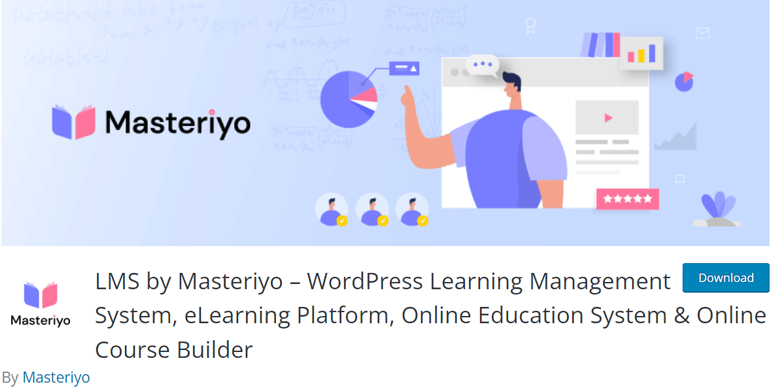
Darüber hinaus werden einige seiner herausragenden Merkmale im Folgenden erläutert:
- Einfach unbegrenzte Kurse und Lektionen erstellen: Mit dem Drag-and-Drop-Builder von Masteriyo können Sie unbegrenzt Kurse und Lektionen erstellen und verwalten.
- Erstellen Sie einen erweiterten Quizbereich : Sie können Quiz in verschiedenen Formaten wie Richtig/Falsch, Multiple-Choice oder Single-Choice erstellen – damit Ihre Quiz unterhaltsam und fesselnd für Ihr Publikum sind.
- Fortschrittsnavigation: Masteriyo bietet eine einzigartige Funktion für Ihre Schüler oder Ihr Publikum, um ihren Fortschritt in Echtzeit zu analysieren.
- Ablenkungsfreier Modus: Es verfügt über eine einzigartige Lernseite, um sicherzustellen, dass sich die Lernenden ohne Ablenkung auf das Lesen konzentrieren können.
- Zahlungs-Gateway integriert: Um Zahlungen von Ihren Zielgruppen zu erhalten, ist es in ein Zahlungs-Gateway wie PayPal und Stripe integriert.
- Schnelle Ladegeschwindigkeit: Masteriyo ist eines der schnellsten LMS-WordPress-Plugins, das auf React JS basiert. Daher müssen Sie sich keine Gedanken mehr über die Geschwindigkeit Ihrer Website machen.
Denken Sie daran, dass Sie mit Masteriyo kostenlos eine professionelle Website erstellen können, um Online-Kurse zu verkaufen und Geld zu verdienen.
Wenn Sie jedoch umfangreiche Funktionen wie ein Zertifikat nach Abschluss des Kurses, Stripe-Integration und WooCommerce-Integration wünschen, müssen Sie zu den Premium-Plänen wechseln.
Lassen Sie uns nun verstehen, wie Sie mit Masteriyo Videokurse auf WordPress erstellen und verkaufen.
Wie erstelle und verkaufe ich mit Masteriyo Videokurse auf WordPress?
Schritt 1. Masteriyo installieren und einrichten
Um Masteriyo zu installieren, gehen Sie zunächst zu Ihrem WordPress-Dashboard und navigieren Sie zu Plugins >> Add New .
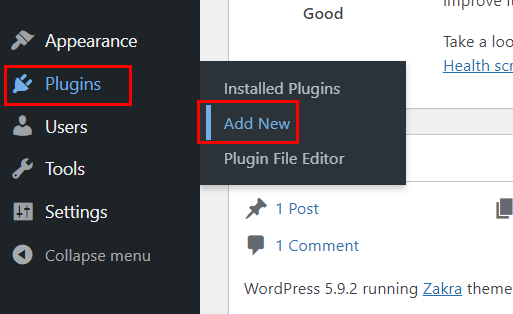
Danach erscheint auf der Seite zum Hinzufügen von Plugins die Suchleiste, in der Sie Masteriyo Plugin eingeben müssen. Wenn die Ergebnisse Ihnen das Plugin zeigen, klicken Sie auf die Schaltfläche Jetzt installieren .
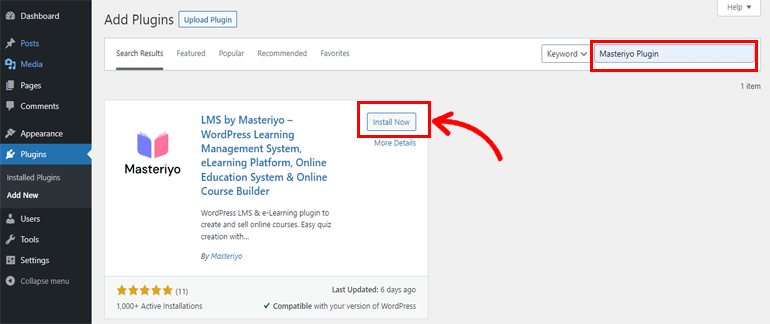
Klicken Sie nach der Installation des Plugins auf die Schaltfläche Aktivieren . Und das ist es; Sie haben das Masteriyo LMS-Plugin erfolgreich auf Ihrer Website installiert und aktiviert.
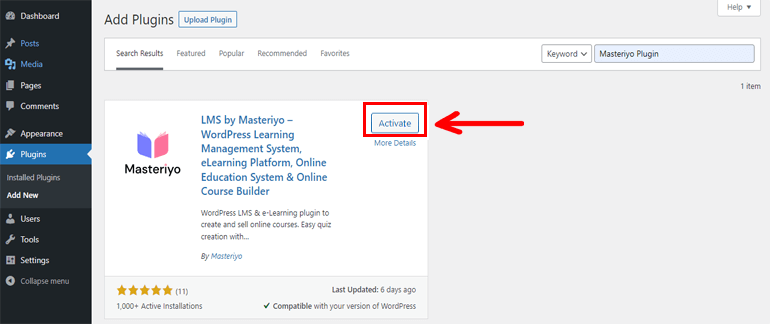
Schritt 2. Konfigurieren Sie den Einrichtungsassistenten
Wenn Sie Masteriyo aktivieren, werden Sie zur Seite des Einrichtungsassistenten weitergeleitet. Hier sehen Sie die Willkommensseite und ein Dankesschreiben.
Dann gibt es unten Optionen wie Jetzt starten und Zum Dashboard springen .
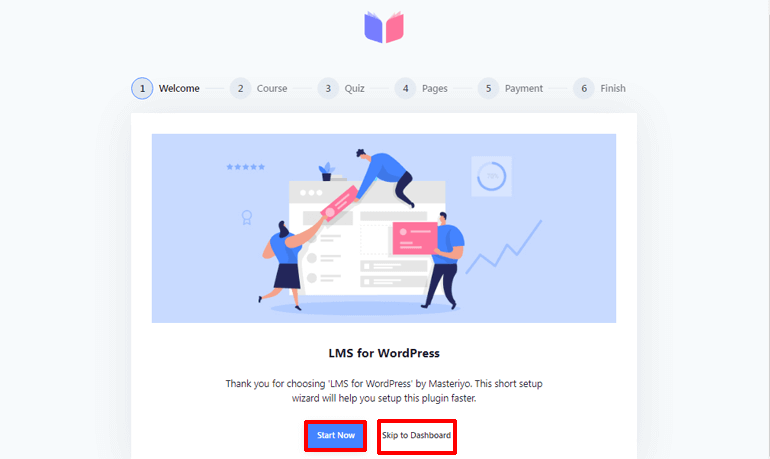
Durch Klicken auf die Schaltfläche Jetzt starten können Sie sofort mit der Einrichtung beginnen.
Oder, wenn Sie das Plugin später einrichten möchten, klicken Sie auf die Option Zum Dashboard springen. Und wann immer Sie die Einrichtung konfigurieren möchten, gehen Sie in Ihrem WordPress-Dashboard zu Masteriyo >> Einstellungen .
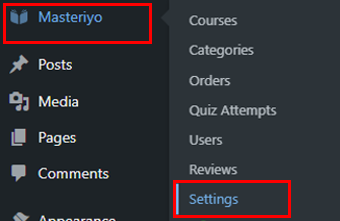
Hier beginnen wir mit einem Klick auf die Schaltfläche Jetzt starten .
Wenn Sie auf die Schaltfläche Start klicken, sehen Sie zwei Optionen. Das erste ist Kurs pro Zeile – damit können Sie bis zu vier Kurse pro Zeile auf der Kursseite anzeigen. Ein weiterer ist Kurs pro Seite , mit dem Sie bis zu 24 Kurse auf der Kursseite anzeigen können.
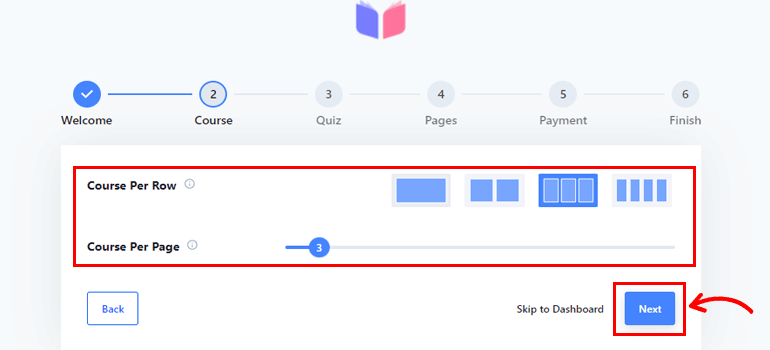
Nachdem Sie es eingerichtet haben, klicken Sie auf die Schaltfläche Weiter .
Die nächste Seite ist für die Quizeinstellungen . Sie können Frage pro Seite festlegen. Und Masteriyo bietet an, bis zu 100 Fragen pro Seite einzurichten.
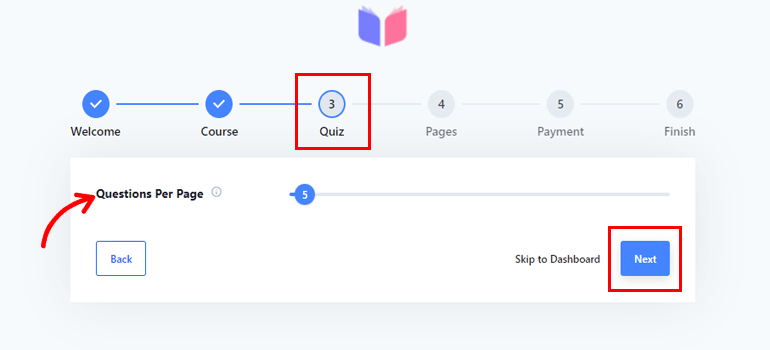
Und wenn Sie diese Einrichtung abgeschlossen haben, klicken Sie auf die Schaltfläche Weiter .
Nachdem Sie auf Weiter geklickt haben, gelangen Sie zu den Seiteneinstellungen und hier können Sie verschiedene Optionen mit Dropdown-Menüs sehen.
- Kursliste: Zum Anzeigen der Liste der verfügbaren Kurse.
- Lernen: Um eine ablenkungsfreie Seite für beliebige Kurse zu betreiben.
- Konto: Ermöglicht das Festlegen einer Kontoseite für Lehrer und Schüler.
- Checkout: Richten Sie eine Checkout-Seite ein, wenn die Schüler den Kurs kaufen möchten.
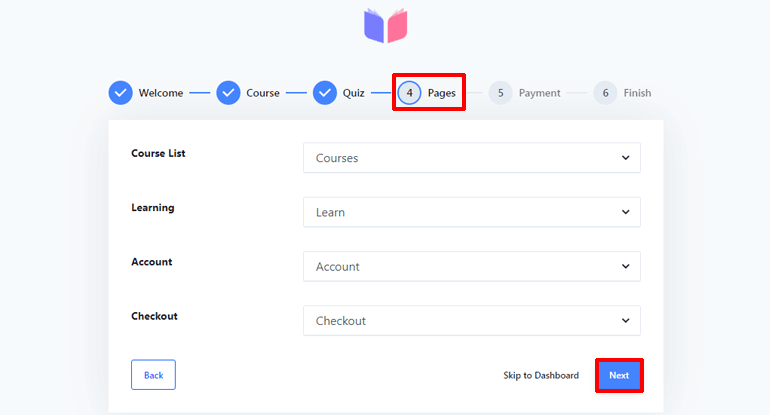
Klicken Sie danach auf die Schaltfläche Weiter .
Die nächste Seite ist für die Einrichtung der Zahlung , wo Sie zwei Optionen sehen. Das erste ist Währung , wo Sie die bevorzugte Währung für Ihre LMS-Site auswählen können. Und eine weitere Option erlaubt Ihnen, eine Währungsposition einzurichten.
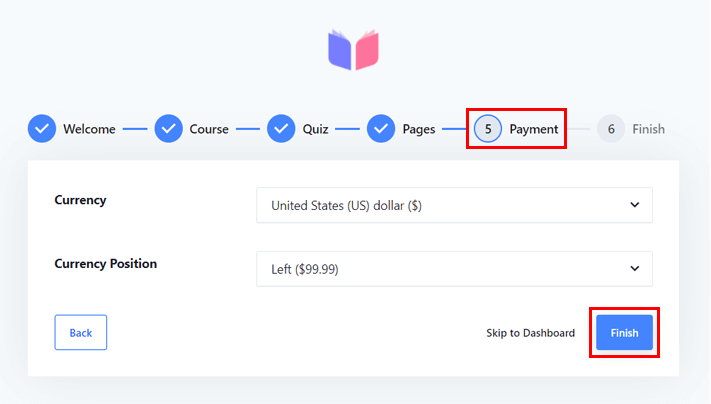
Nachdem Sie auf die Schaltfläche „ Fertig stellen“ geklickt haben, sind Sie bereit für „Neuen Kurs erstellen“ .
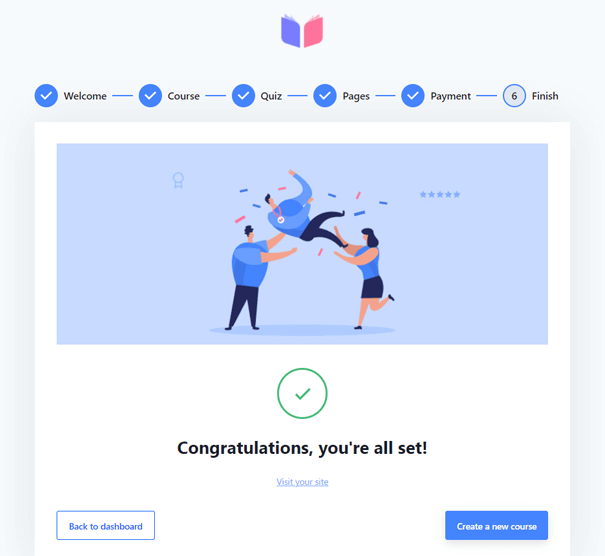
Schritt 3. Erstellen Sie einen neuen Videokurs
Jetzt können Sie mit Masteriyo LMS Videokurse für Ihre Website erstellen.
Wenn Sie jedoch zum Dashboard gesprungen sind, können Sie zu Masteriyo>>Kurse gehen und auf die Schaltfläche Neuen Kurs hinzufügen klicken.
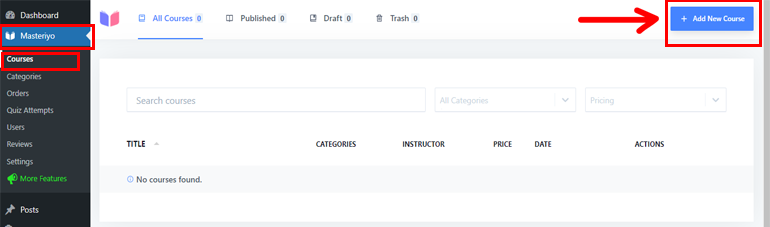
Auf der Seite „ Neuen Kurs hinzufügen“ können Sie den Kursnamen hinzufügen und eine kurze Kursbeschreibung eingeben .
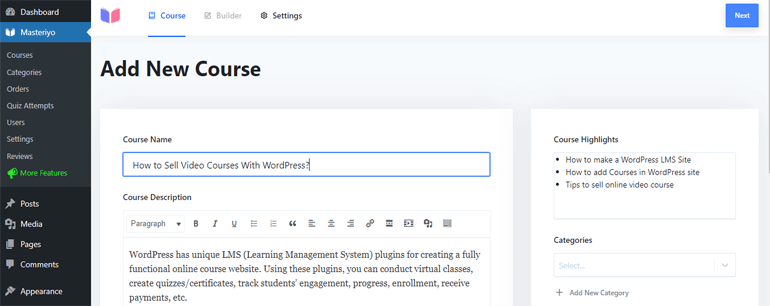
Wie Sie auf der rechten Seite sehen können, ist es auch möglich, Kurs-Highlights , Kategorien und ausgewählte Bilder für Ihren Kurs hinzuzufügen.
Drücken Sie dann nach Abschluss der Einrichtung die Schaltfläche Weiter oben auf der rechten Seite.
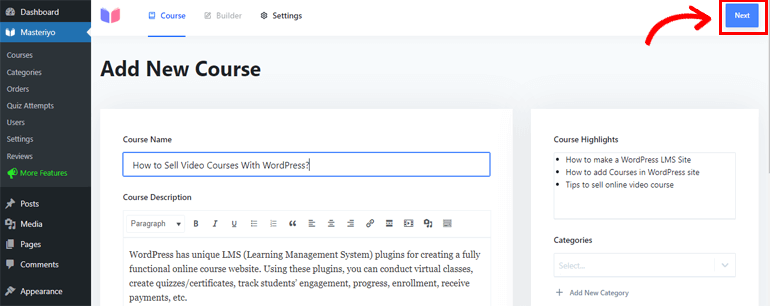
Durch Drücken der Weiter-Schaltfläche gelangen Sie zur Builder -Seite, wo Sie einen neuen Abschnitt hinzufügen können. Und Sie können beginnen, indem Sie auf die Schaltfläche Neuen Abschnitt hinzufügen klicken.

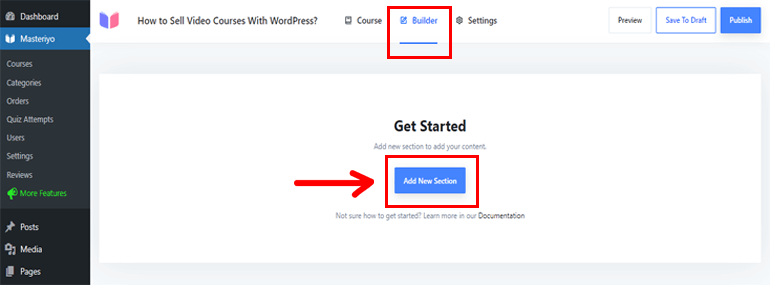
Zuerst müssen Sie Ihrem neuen Abschnitt einen Namen geben und auf die Schaltfläche Hinzufügen klicken.
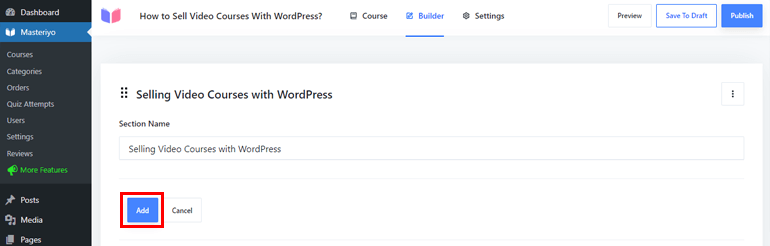
Jetzt können Sie die Inhalte zu Ihrem Kurs hinzufügen. Klicken Sie auf die Schaltfläche Neuen Inhalt hinzufügen, und Sie sehen zwei verschiedene Optionen im Dropdown-Menü. Die erste ist „Neue Lektion hinzufügen“ und eine weitere ist „Neues Quiz hinzufügen“ .
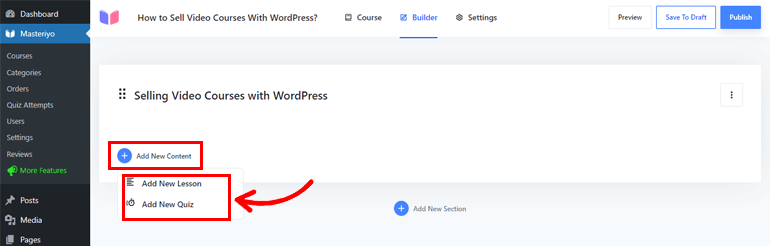
Da wir die Videolektionen hinzufügen möchten, klicken Sie auf die Option Neue Lektion hinzufügen. Danach erscheint eine neue Seite, auf der Sie Lektionsname und Lektionsbeschreibung hinzufügen können.
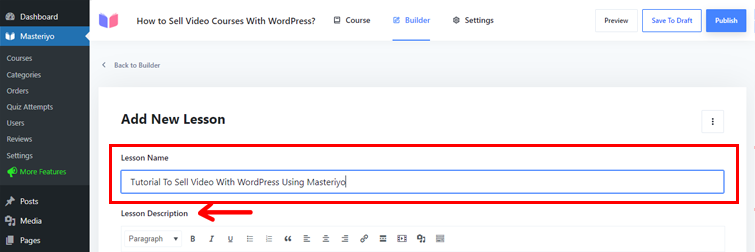
Außerdem können Sie von hier aus auch Featured Image für Ihren Kurs hinzufügen.
Das Beste an Masteriyo ist, dass Sie Videoinhalte von Plattformen wie YouTube und Vimeo hochladen können. Klicken Sie einfach im Dropdown-Menü auf der rechten Seite auf die gewünschte Plattform und fügen Sie die Video-URL in der linken Seitenleiste ein.
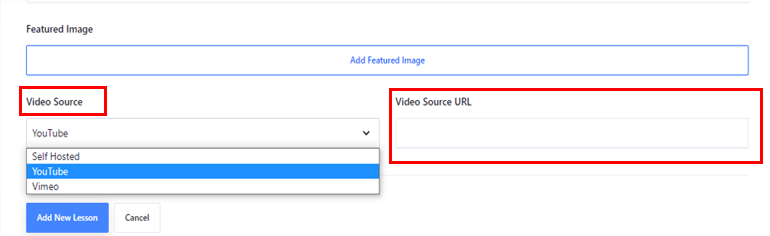
Wenn Sie dagegen Ihr selbst erstelltes Video hochladen möchten, klicken Sie im Dropdown-Menü auf der rechten Seite auf die Option Selbst gehostetes Video . Klicken Sie dann links auf Video hinzufügen und laden Sie das Video von Ihrem Computer hoch oder verwenden Sie das Video aus Ihrer Medienbibliothek.
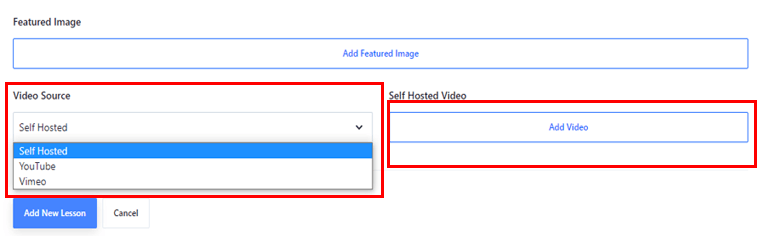
Wenn Sie fertig sind, klicken Sie am Ende Ihrer Seite auf die Schaltfläche Neue Lektion hinzufügen.
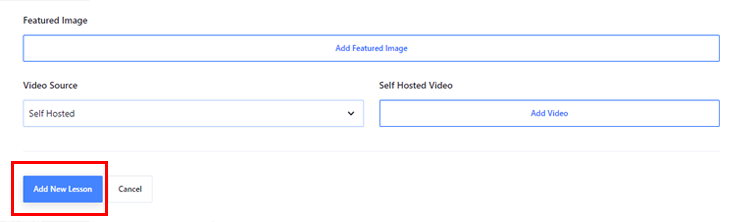
Schritt 4. Kurseinstellungen konfigurieren
Nachdem Sie nun mit dem Hinzufügen von Videokursen fertig sind, ist es an der Zeit, verschiedene Kurseinstellungen zu konfigurieren. Klicken Sie dazu oben auf die Registerkarte Einstellung . Hier sehen Sie drei verschiedene Optionen wie unten.
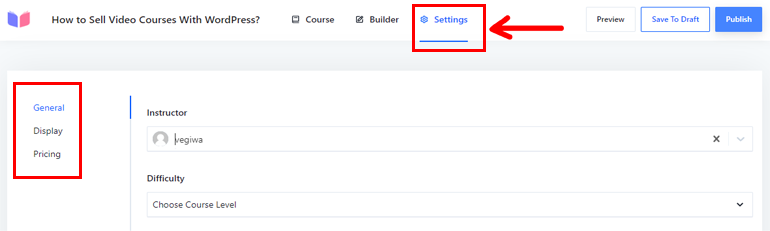
- Allgemein: Hier können Sie die Identität des Ausbilders und die Kursdauer festlegen. Außerdem können Sie für Ihren Kurs auch Schülerlimits festlegen.
- Anzeige: Sie können den Kurs nur für die Einschreiber sichtbar machen oder Ihren Kurs für alle sichtbar machen.
- Preise: Mit dieser Option können Sie Ihren Kurspreis festlegen oder als kostenlos festlegen.
Schritt 5. Konfigurieren Sie die Zahlungseinstellungen, um den Videokurs zu verkaufen
In diesem Abschnitt führen wir Sie durch die Einrichtung einer Zahlungsmethode für den Verkauf Ihres Videokurses. Navigieren Sie also zu Masteriyo>>Einstellungen>>Zahlungen.
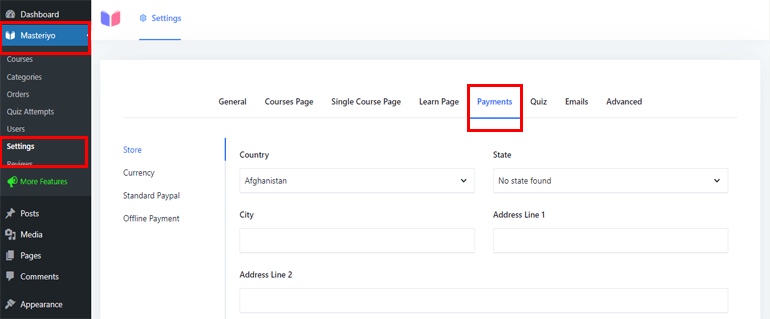
Unter der Registerkarte Zahlungen sehen Sie vier Optionen; Shop , Währung , Standard-PayPal und Offline-Zahlung auf der linken Seite.
ich. Speichern
Mit dieser Option können Sie Zeilen für Land , Bundesland , Stadt und Adresse hinzufügen.
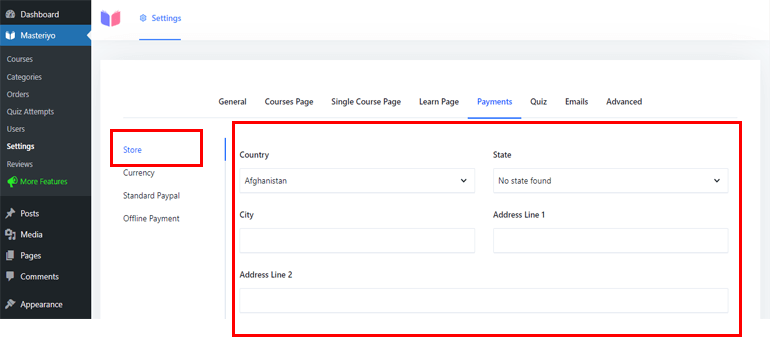
ii. Währung
Wenn Sie die Währungsoption noch nicht konfiguriert haben, können Sie sie hier ganz einfach einrichten. Die Standardwährungsoption von Masteriyo ist USD. Sie können jedoch Ihre bevorzugte Währung aus dem Dropdown-Menü des Abschnitts „ Währung “ festlegen.
Außerdem können Sie in diesem Abschnitt die Währungsposition, das Tausendertrennzeichen und das Dezimaltrennzeichen festlegen . Außerdem können Sie die Anzahl der Dezimalstellen festlegen , die im Bruchteil angezeigt werden sollen.
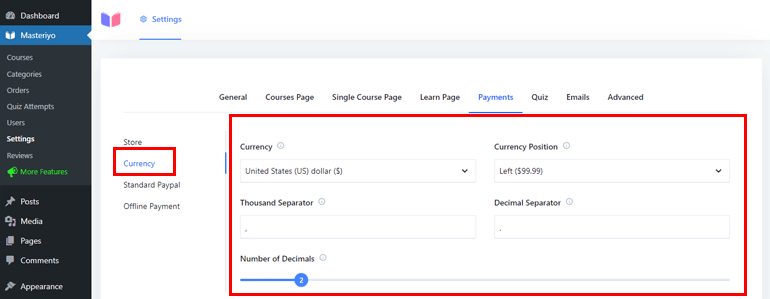
iii. Standard-PayPal
Im Abschnitt Standard-PayPal müssen Sie zuerst auf die Schaltfläche Aktivieren klicken, mit der Sie Zahlungen über PayPal erhalten können. Wenn Sie es aktiviert haben, sehen Sie die folgenden Optionen.
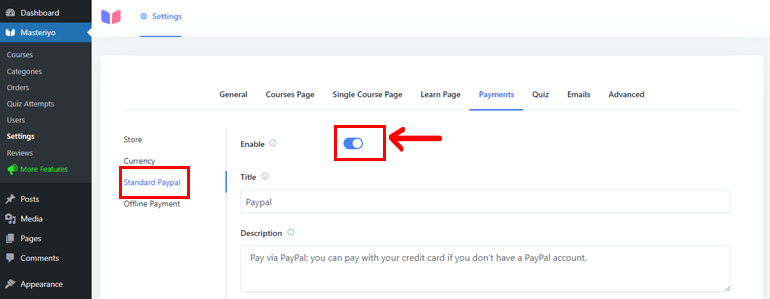
- Titel : Hier können Sie einen Namen hinzufügen, den Benutzer während der Zahlung sehen.
- Beschreibung: Sie können eine kurze Einführung zu Ihrer Zahlungsmethode geben.
- IPN (Instant Payment Notification): Wenn Sie es aktivieren, erhalten Sie Benachrichtigungen zu PayPal-Transaktionen.
- PayPal-E-Mail: Hier müssen Sie Ihre PayPal-E-Mail-Adresse eingeben, um Zahlungen entgegenzunehmen.
- Empfänger-E-Mail: Es validiert IPN-Anforderungen, wenn Sie zwei verschiedene PayPal-E-Mails verwenden.
- Identity Token: Es verifiziert die Zahlung ohne die PayPal-IPN.
- Rechnungspräfix: Wenn Sie Ihr PayPal-Konto in mehr als einer Installation verwendet haben, hilft diese Option, diese Installationen mit Präfix zu trennen.
- Zahlungsaktion: Mit dieser Option können Sie die Zahlung sofort erfassen oder die Zahlung für eine Bestellung nach der Erstellung autorisieren.
- Bild-URL : Wenn Sie hier die URL eingeben, können Sie Ihr Logo auf der Checkout-Seite anzeigen.
- Debug-Protokoll: Es dient zu Debugging-Zwecken und ermöglicht das Löschen der Protokolle.
- Sandbox: Durch die Aktivierung können Sie die Live-Produktionsumgebung von PayPal testen und simulieren.
- Live-API-Benutzername: Geben Sie einen Benutzernamen ein, um API-Anmeldeinformationen von PayPal zu erhalten
- Live-API-Passwort: Geben Sie ein Passwort ein, um API-Anmeldeinformationen von PayPal zu erhalten
- Live-API-Signatur: Fügen Sie eine Signatur hinzu, um API-Anmeldeinformationen von PayPal zu erhalten
Vergessen Sie nach dem Einrichten nicht, auf der linken Seite auf die Schaltfläche Einstellungen speichern zu drücken.
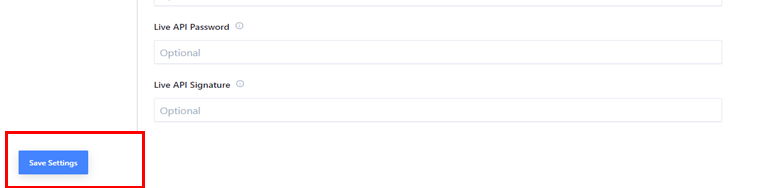
iv. Offline-Zahlung
Damit können Sie Zahlungen von Ihren Zielgruppen offline erhalten. Drücken Sie also die Schaltfläche Aktivieren und danach sehen Sie drei Optionen.
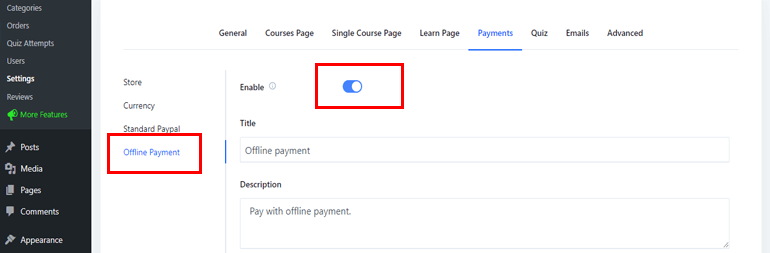
Unter Titel können Sie Ihre Offline-Zahlung benennen. Eine andere ist eine Beschreibung , um Informationen über Ihre Zahlungsmethode anzugeben. Die letzte ist die Anweisung , Ihre Benutzer beim Offline-Bezahlen zu führen.
Hier haben wir vorgestellt, wie Sie PayPal einrichten, um Zahlungen vom Verkauf von Videokursen zu erhalten. Sie können jedoch auch ein Stripe-Zahlungsgateway verwenden, um Zahlungen zu akzeptieren, aber dafür müssen Sie sich für die Premium-Version von Masteriyo entscheiden.
Schritt 6. Veröffentlichen Sie Ihren Videokurs
Wenn Sie mit der Erstellung Ihres Videokurses und der Konfiguration einer Zahlungsoption für den Verkauf fertig sind, müssen Sie Ihren Videokurs veröffentlichen, um ihn live zu schalten.
Gehen Sie also zu den Masteriyo>>Kursen und klicken Sie auf den Kurs, den Sie erstellt haben.
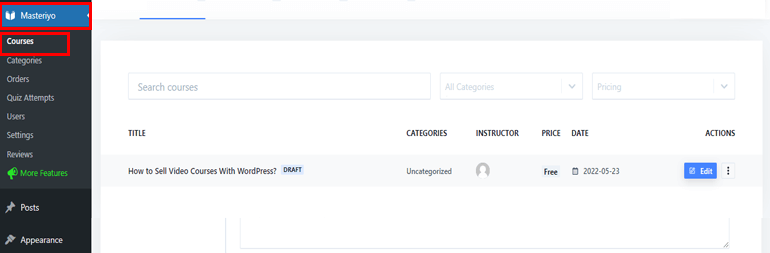
Drücken Sie jetzt oben auf die Schaltfläche Vorschau , um zu sehen, wie Ihr Kurs aussieht, bevor Sie Ihre Inhalte veröffentlichen.
Oder, falls Sie etwas ändern möchten, klicken Sie oben auf den Builder -Bereich. Auf der rechten Seite sehen Sie drei vertikale Punkte , mit denen Sie den von Ihnen erstellten Abschnitt bearbeiten oder löschen können.

Klicken Sie abschließend oben rechts auf die Schaltfläche Veröffentlichen, um Ihren Videokurs zu veröffentlichen.

Insbesondere haben wir in diesem Tutorial nur einen Videokurs mit Masteriyo erstellt. Mit diesem revolutionären LMS-Plugin können Sie jedoch unbegrenzt Kurse, Lektionen, Abschnitte und Quiz hinzufügen.
Dazu müssen Sie nur zu Ihrem Kurs zurückkehren und auf Neuen Inhalt hinzufügen >> Neue Lektion hinzufügen klicken.
Tipps zur Verbesserung des Verkaufs Ihrer Videokurse
Dieser Abschnitt ist wie ein Bonus, denn wir haben bewährte Methoden gesammelt, um Ihre Kurse besser zu verkaufen.
- Vermarkten Sie Ihren Kurs: Um Ihre potenziellen Kunden zu erreichen, müssen Sie Ihre Kurse vermarkten. Sie können beispielsweise Anzeigen auf Facebook, Instagram, Google, Pinterest usw. schalten.
- Blogs schreiben: Das Schreiben eines Blogs ist der kostengünstigste und einfachste Weg, den Traffic zu steigern. Außerdem hilft das Ranking Ihrer Blogs in Suchmaschinen dabei, einen neuen Markt zu erreichen.
- Fügen Sie Upsells in Ihren Kurs ein : Das Hinzufügen eines zeitlich begrenzten Angebots, das Zeigen eines Vergleichs zwischen Premium- und günstigen Kursen und das Gewähren eines Rabatts für einen neuen Kunden sind einige der besten Möglichkeiten, Ihren Online-Kurs zu verkaufen.
- Erstellen Sie kostenlose Kurse: Durch das Anbieten kostenloser Kurse kann Ihr Publikum mehr über Ihre Kurse erfahren. Und wenn sie der Meinung sind, dass Ihre Kurse großartiges Material und Wissen vermitteln, werden sie wahrscheinlich wiederkommen und Ihre Kurse häufiger kaufen.
- Präsentieren Sie Referenzen und Bewertungen: Bewertungen und Referenzen sind die besten Möglichkeiten, einen Lead in einen Kunden umzuwandeln. Auf diese Weise können Sie zeigen, wie Ihr Service andere zufriedengestellt hat, was schließlich neue Kunden anzieht.
Fazit
Das war es also für unseren Artikel über den Verkauf von Videokursen auf WordPress. Mit einer Plattform wie WordPress können Sie eine vollwertige LMS-Site erstellen und Ihre Kurse problemlos verkaufen.
Das WordPress-LMS-Plugin Masteriyo bietet beispielsweise alle Funktionen, mit denen Sie Ihren Videokurs problemlos erstellen, verwalten und verkaufen können.
Wenn Sie wissen möchten, wie digitale Zeitschriften Geld verdienen oder erfahren möchten, wie man ein PayPal-Zahlungsformular in WordPress erstellt, schauen Sie sich unsere Blogs an. In unseren Blogs finden Sie eine Vielzahl von Artikeln zu WordPress.
Zu guter Letzt können Sie uns auf Twitter und Facebook folgen, um weitere Updates zu erhalten.
